[Ruby on Rails] So melden Sie sich nur mit Ihrem Namen und Passwort mit dem Gem-Gerät an
Ziel
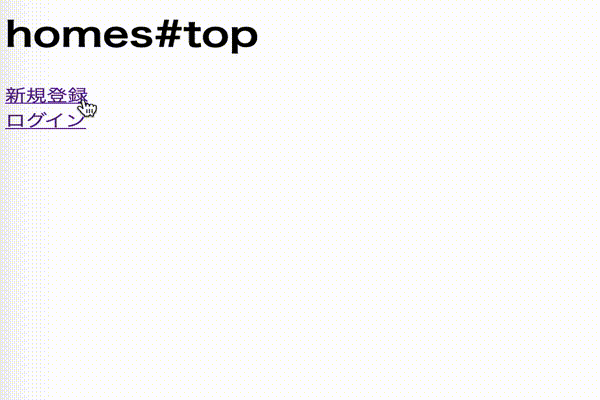
Entwicklungsumgebung
ruby 2.5.7 Rails 5.2.4.3 OS: macOS Catalina
Annahme
- Wenn Sie ▶ ◯◯ auswählen, werden Erklärungen angezeigt. Ich hoffe, Sie können sich darauf beziehen, wenn Sie sich nicht sicher sind.
Erstellt einen Heimcontroller und beschreibt Folgendes.
config/routes.rb
root 'homes#top'
get 'mypage', to: 'homes#mypage'
app/controllers/homes_controller.rb
class HomesController < ApplicationController
def top
end
def mypage
end
end
1, installieren Sie Gerät
Fügen Sie am Ende der Gemfile Folgendes hinzu.
Gemfile
gem 'devise'
Gehen Sie nach dem Speichern zum Terminal und führen Sie die folgenden Schritte aus.
Terminal
$ bundle install
Terminal
$ rails g devise:install
Erläuterung
Rails g Devise: Install führt die Ersteinrichtung von Devise durch.
Es ist in Ordnung, wenn die folgende Anzeige angezeigt wird.
Terminal
===============================================================================
Depending on your application's configuration some manual setup may be required:
1. Ensure you have defined default url options in your environments files. Here
is an example of default_url_options appropriate for a development environment
in config/environments/development.rb:
config.action_mailer.default_url_options = { host: 'localhost', port: 3000 }
In production, :host should be set to the actual host of your application.
* Required for all applications. *
2. Ensure you have defined root_url to *something* in your config/routes.rb.
For example:
root to: "home#index"
* Not required for API-only Applications *
3. Ensure you have flash messages in app/views/layouts/application.html.erb.
For example:
<p class="notice"><%= notice %></p>
<p class="alert"><%= alert %></p>
* Not required for API-only Applications *
4. You can copy Devise views (for customization) to your app by running:
rails g devise:views
* Not required *
===============================================================================
Bei Fehler
Wenn Sie einen Fehler sehen, handelt es sich höchstwahrscheinlich um einen Fehler aufgrund eines Rails-Updates.
Überprüfen Sie das gem'sqlite3 'in der Gemfile.
2, zeigen Sie den Anmeldebildschirm an
Tabelle erstellen (Name hinzufügen)
Im Gegensatz zur üblichen Beschreibung
Beschrieben als "Rails g Devise Model Name", was eine einzigartige Regel für die Entwicklung ist.
Führen Sie dieses Mal Folgendes auf dem Terminal aus, um ein Benutzermodell zu erstellen.
Terminal
$ rails g devise User
Beschreiben Sie t.string: name im folgenden Ordner.
db/migrate/xxxxxxxxxxxxx_devise_create_users.rb
...
t.string :name #← Hier hinzufügen
t.timestamps null: false
end
add_index :users, :email, unique: true
add_index :users, :reset_password_token, unique: true
# add_index :users, :confirmation_token, unique: true
# add_index :users, :unlock_token, unique: true
end
end
Ergänzung 1
Wenn Sie null: false schreiben, können Sie das Speichern in einem leeren Zustand verhindern.
Über null: false [hier](https://qiita.com/ryuuuuuuuuu/items/2841cddf8b541c336ebd)
Supplement 2
Wenn Sie andere Registrierungsinformationen als Ihren Namen hinzufügen möchten,
Möglich durch Schreiben auf die gleiche Weise wie t.string: name.
ex) t.string: Telefonnummer usw.
Gehen Sie dann zum Terminal und gehen Sie wie folgt vor:
Terminal
$ rails db:migrate
Es ist in Ordnung, wenn die folgende Anzeige angezeigt wird.
Terminal
== 20200901103907 DeviseCreateUsers: migrating ================================
-- create_table(:users)
-> 0.0038s
-- add_index(:users, :email, {:unique=>true})
-> 0.0013s
-- add_index(:users, :reset_password_token, {:unique=>true})
-> 0.0013s
== 20200901103907 DeviseCreateUsers: migrated (0.0067s) =======================
Ansicht erstellen (Name hinzufügen)
Terminal
$ rails g devise:views users
Erläuterung
Schienen g Gerät: Ansichten Benutzer
Entwicklungsansichten können in App / Ansichten / Benutzer gespeichert werden.
Sie können auch Ansichten bearbeiten.
Beschreiben Sie Folgendes in <% = form_for%> in der 3. Zeile.
erb:app/views/devise/registrations/new.html.erb
...
<div class="field">
<%= f.label :name %><br />
<%= f.text_field :name, autofocus: true, autocomplete: "name" %>
</div>
...
Ändern Sie die folgenden 3 E-Mails in name und email_field in text_field
erb:app/views/devise/sessions/new.html.erb
<div class="field">
<%= f.label :email %><br />
<%= f.email_field :email, autofocus: true, autocomplete: "email" %>
</div>
↓
<div class="field">
<%= f.label :name %><br />
<%= f.text_field :name, autofocus: true, autocomplete: "name" %>
</div>
Kommentieren Sie die folgende Beschreibung in der Nähe von Zeile 49 aus und ändern Sie [: email] in [: name].
config/initializers/devise.rb
config.authentication_keys = [:name]
Vor dem Anmelden anzeigen
erb:app/views/homes/top.html.erb
<%= link_to 'Anmelden', new_user_registration_path %><br>
<%= link_to 'Einloggen', new_user_session_path %>
Nach dem Login anzeigen
erb:app/views/homes/mypage.html.erb
<%= current_user.name %><br>
<%= current_user.email %><br>
<%= link_to 'Ausloggen', destroy_user_session_path, method: :delete %>
Erläuterung
current_user ist eine Hilfsmethode und kann Benutzerinformationen während der Anmeldung abrufen.
Zum Zeitpunkt der Abmeldung gibt es zwar keine Abdeckung mit der http-Methode,
Es ist sicher, method :: delete anzugeben.
3, Controller erstellen
Terminal
$ rails g devise:controllers users
Kommentarzeilen 4, 44-46, 54-56,
Geändert: Attribut in Zeile 45 in: Name,: E-Mail.
Ändern Sie den Pfad, in dem Sie in der 55. Zeile Super (Ressource) überspringen möchten.
app/controllers/users/registrations_controller.rb
# frozen_string_literal: true
class Users::RegistrationsController < Devise::RegistrationsController
before_action :configure_sign_up_params, only: [:create]
# before_action :configure_account_update_params, only: [:update]
...
# protected
# If you have extra params to permit, append them to the sanitizer.
def configure_sign_up_params
devise_parameter_sanitizer.permit(:sign_up, keys: [:name, :email])
end
# If you have extra params to permit, append them to the sanitizer.
# def configure_account_update_params
# devise_parameter_sanitizer.permit(:account_update, keys: [:attribute])
# end
# The path used after sign up.
def after_sign_up_path_for(resource)
mypage_path
end
# The path used after sign up for inactive accounts.
# def after_inactive_sign_up_path_for(resource)
# super(resource)
# end
end
Erläuterung
Geben Sie die Berechtigung zum Speichern von Spalten an, wenn Sie sich in den Zeilen 44 bis 46 als neues Mitglied registrieren.
Geben Sie das Übergangsziel nach der Registrierung eines neuen Mitglieds in der 55. bis 56. Zeile an.
Supplement Das Übergangsziel nach dem Aktualisieren der Mitgliedsinformationen kann auch wie oben beschrieben geändert werden. Die Beschreibung ist in der 57. Zeile oder weniger in Ordnung.
def after_update_path_for(resource)
mypage_path
end
Unter Zeile 27 hinzugefügt.
app/controllers/users/sessions_controller.rb
...
def after_sign_in_path_for(resource)
mypage_path
end
def after_sign_out_path_for(resource)
root_path
end
end
Erläuterung
Geben Sie beim An- und Abmelden das Übergangsziel an.
devise_for: users Zusätzliche Beschreibung unten.
config/routes.rb
Rails.application.routes.draw do
devise_for :users, controllers: {
sessions: 'users/sessions',
registrations: 'users/registrations',
}
# For details on the DSL available within this file, see http://guides.rubyonrails.org/routing.html
root 'homes#top'
get 'mypage', to: 'homes#mypage'
end
Terminal
===============================================================================
Depending on your application's configuration some manual setup may be required:
1. Ensure you have defined default url options in your environments files. Here
is an example of default_url_options appropriate for a development environment
in config/environments/development.rb:
config.action_mailer.default_url_options = { host: 'localhost', port: 3000 }
In production, :host should be set to the actual host of your application.
* Required for all applications. *
2. Ensure you have defined root_url to *something* in your config/routes.rb.
For example:
root to: "home#index"
* Not required for API-only Applications *
3. Ensure you have flash messages in app/views/layouts/application.html.erb.
For example:
<p class="notice"><%= notice %></p>
<p class="alert"><%= alert %></p>
* Not required for API-only Applications *
4. You can copy Devise views (for customization) to your app by running:
rails g devise:views
* Not required *
===============================================================================
Bei Fehler
Wenn Sie einen Fehler sehen, handelt es sich höchstwahrscheinlich um einen Fehler aufgrund eines Rails-Updates.
Überprüfen Sie das gem'sqlite3 'in der Gemfile.
2, zeigen Sie den Anmeldebildschirm an
Tabelle erstellen (Name hinzufügen)
Im Gegensatz zur üblichen Beschreibung
Beschrieben als "Rails g Devise Model Name", was eine einzigartige Regel für die Entwicklung ist.
Führen Sie dieses Mal Folgendes auf dem Terminal aus, um ein Benutzermodell zu erstellen.
Terminal
$ rails g devise User
Beschreiben Sie t.string: name im folgenden Ordner.
db/migrate/xxxxxxxxxxxxx_devise_create_users.rb
...
t.string :name #← Hier hinzufügen
t.timestamps null: false
end
add_index :users, :email, unique: true
add_index :users, :reset_password_token, unique: true
# add_index :users, :confirmation_token, unique: true
# add_index :users, :unlock_token, unique: true
end
end
Ergänzung 1
Wenn Sie null: false schreiben, können Sie das Speichern in einem leeren Zustand verhindern.
Über null: false [hier](https://qiita.com/ryuuuuuuuuu/items/2841cddf8b541c336ebd)
Supplement 2
Wenn Sie andere Registrierungsinformationen als Ihren Namen hinzufügen möchten,
Möglich durch Schreiben auf die gleiche Weise wie t.string: name.
ex) t.string: Telefonnummer usw.
Gehen Sie dann zum Terminal und gehen Sie wie folgt vor:
Terminal
$ rails db:migrate
Es ist in Ordnung, wenn die folgende Anzeige angezeigt wird.
Terminal
== 20200901103907 DeviseCreateUsers: migrating ================================
-- create_table(:users)
-> 0.0038s
-- add_index(:users, :email, {:unique=>true})
-> 0.0013s
-- add_index(:users, :reset_password_token, {:unique=>true})
-> 0.0013s
== 20200901103907 DeviseCreateUsers: migrated (0.0067s) =======================
Ansicht erstellen (Name hinzufügen)
Terminal
$ rails g devise:views users
Erläuterung
Schienen g Gerät: Ansichten Benutzer
Entwicklungsansichten können in App / Ansichten / Benutzer gespeichert werden.
Sie können auch Ansichten bearbeiten.
Beschreiben Sie Folgendes in <% = form_for%> in der 3. Zeile.
erb:app/views/devise/registrations/new.html.erb
...
<div class="field">
<%= f.label :name %><br />
<%= f.text_field :name, autofocus: true, autocomplete: "name" %>
</div>
...
Ändern Sie die folgenden 3 E-Mails in name und email_field in text_field
erb:app/views/devise/sessions/new.html.erb
<div class="field">
<%= f.label :email %><br />
<%= f.email_field :email, autofocus: true, autocomplete: "email" %>
</div>
↓
<div class="field">
<%= f.label :name %><br />
<%= f.text_field :name, autofocus: true, autocomplete: "name" %>
</div>
Kommentieren Sie die folgende Beschreibung in der Nähe von Zeile 49 aus und ändern Sie [: email] in [: name].
config/initializers/devise.rb
config.authentication_keys = [:name]
Vor dem Anmelden anzeigen
erb:app/views/homes/top.html.erb
<%= link_to 'Anmelden', new_user_registration_path %><br>
<%= link_to 'Einloggen', new_user_session_path %>
Nach dem Login anzeigen
erb:app/views/homes/mypage.html.erb
<%= current_user.name %><br>
<%= current_user.email %><br>
<%= link_to 'Ausloggen', destroy_user_session_path, method: :delete %>
Erläuterung
current_user ist eine Hilfsmethode und kann Benutzerinformationen während der Anmeldung abrufen.
Zum Zeitpunkt der Abmeldung gibt es zwar keine Abdeckung mit der http-Methode,
Es ist sicher, method :: delete anzugeben.
3, Controller erstellen
Terminal
$ rails g devise:controllers users
Kommentarzeilen 4, 44-46, 54-56,
Geändert: Attribut in Zeile 45 in: Name,: E-Mail.
Ändern Sie den Pfad, in dem Sie in der 55. Zeile Super (Ressource) überspringen möchten.
app/controllers/users/registrations_controller.rb
# frozen_string_literal: true
class Users::RegistrationsController < Devise::RegistrationsController
before_action :configure_sign_up_params, only: [:create]
# before_action :configure_account_update_params, only: [:update]
...
# protected
# If you have extra params to permit, append them to the sanitizer.
def configure_sign_up_params
devise_parameter_sanitizer.permit(:sign_up, keys: [:name, :email])
end
# If you have extra params to permit, append them to the sanitizer.
# def configure_account_update_params
# devise_parameter_sanitizer.permit(:account_update, keys: [:attribute])
# end
# The path used after sign up.
def after_sign_up_path_for(resource)
mypage_path
end
# The path used after sign up for inactive accounts.
# def after_inactive_sign_up_path_for(resource)
# super(resource)
# end
end
Erläuterung
Geben Sie die Berechtigung zum Speichern von Spalten an, wenn Sie sich in den Zeilen 44 bis 46 als neues Mitglied registrieren.
Geben Sie das Übergangsziel nach der Registrierung eines neuen Mitglieds in der 55. bis 56. Zeile an.
Supplement Das Übergangsziel nach dem Aktualisieren der Mitgliedsinformationen kann auch wie oben beschrieben geändert werden. Die Beschreibung ist in der 57. Zeile oder weniger in Ordnung.
def after_update_path_for(resource)
mypage_path
end
Unter Zeile 27 hinzugefügt.
app/controllers/users/sessions_controller.rb
...
def after_sign_in_path_for(resource)
mypage_path
end
def after_sign_out_path_for(resource)
root_path
end
end
Erläuterung
Geben Sie beim An- und Abmelden das Übergangsziel an.
devise_for: users Zusätzliche Beschreibung unten.
config/routes.rb
Rails.application.routes.draw do
devise_for :users, controllers: {
sessions: 'users/sessions',
registrations: 'users/registrations',
}
# For details on the DSL available within this file, see http://guides.rubyonrails.org/routing.html
root 'homes#top'
get 'mypage', to: 'homes#mypage'
end
Terminal
$ rails g devise User
db/migrate/xxxxxxxxxxxxx_devise_create_users.rb
...
t.string :name #← Hier hinzufügen
t.timestamps null: false
end
add_index :users, :email, unique: true
add_index :users, :reset_password_token, unique: true
# add_index :users, :confirmation_token, unique: true
# add_index :users, :unlock_token, unique: true
end
end
Ergänzung 1
Wenn Sie null: false schreiben, können Sie das Speichern in einem leeren Zustand verhindern.
Über null: false [hier](https://qiita.com/ryuuuuuuuuu/items/2841cddf8b541c336ebd)
Supplement 2
Wenn Sie andere Registrierungsinformationen als Ihren Namen hinzufügen möchten,
Möglich durch Schreiben auf die gleiche Weise wie t.string: name.
ex) t.string: Telefonnummer usw.
Gehen Sie dann zum Terminal und gehen Sie wie folgt vor:
Terminal
$ rails db:migrate
Es ist in Ordnung, wenn die folgende Anzeige angezeigt wird.
Terminal
== 20200901103907 DeviseCreateUsers: migrating ================================
-- create_table(:users)
-> 0.0038s
-- add_index(:users, :email, {:unique=>true})
-> 0.0013s
-- add_index(:users, :reset_password_token, {:unique=>true})
-> 0.0013s
== 20200901103907 DeviseCreateUsers: migrated (0.0067s) =======================
Ansicht erstellen (Name hinzufügen)
Terminal
$ rails g devise:views users
Erläuterung
Schienen g Gerät: Ansichten Benutzer
Entwicklungsansichten können in App / Ansichten / Benutzer gespeichert werden.
Sie können auch Ansichten bearbeiten.
Beschreiben Sie Folgendes in <% = form_for%> in der 3. Zeile.
erb:app/views/devise/registrations/new.html.erb
...
<div class="field">
<%= f.label :name %><br />
<%= f.text_field :name, autofocus: true, autocomplete: "name" %>
</div>
...
Ändern Sie die folgenden 3 E-Mails in name und email_field in text_field
erb:app/views/devise/sessions/new.html.erb
<div class="field">
<%= f.label :email %><br />
<%= f.email_field :email, autofocus: true, autocomplete: "email" %>
</div>
↓
<div class="field">
<%= f.label :name %><br />
<%= f.text_field :name, autofocus: true, autocomplete: "name" %>
</div>
Kommentieren Sie die folgende Beschreibung in der Nähe von Zeile 49 aus und ändern Sie [: email] in [: name].
config/initializers/devise.rb
config.authentication_keys = [:name]
Vor dem Anmelden anzeigen
erb:app/views/homes/top.html.erb
<%= link_to 'Anmelden', new_user_registration_path %><br>
<%= link_to 'Einloggen', new_user_session_path %>
Nach dem Login anzeigen
erb:app/views/homes/mypage.html.erb
<%= current_user.name %><br>
<%= current_user.email %><br>
<%= link_to 'Ausloggen', destroy_user_session_path, method: :delete %>
Erläuterung
current_user ist eine Hilfsmethode und kann Benutzerinformationen während der Anmeldung abrufen.
Zum Zeitpunkt der Abmeldung gibt es zwar keine Abdeckung mit der http-Methode,
Es ist sicher, method :: delete anzugeben.
3, Controller erstellen
Terminal
$ rails g devise:controllers users
Kommentarzeilen 4, 44-46, 54-56,
Geändert: Attribut in Zeile 45 in: Name,: E-Mail.
Ändern Sie den Pfad, in dem Sie in der 55. Zeile Super (Ressource) überspringen möchten.
app/controllers/users/registrations_controller.rb
# frozen_string_literal: true
class Users::RegistrationsController < Devise::RegistrationsController
before_action :configure_sign_up_params, only: [:create]
# before_action :configure_account_update_params, only: [:update]
...
# protected
# If you have extra params to permit, append them to the sanitizer.
def configure_sign_up_params
devise_parameter_sanitizer.permit(:sign_up, keys: [:name, :email])
end
# If you have extra params to permit, append them to the sanitizer.
# def configure_account_update_params
# devise_parameter_sanitizer.permit(:account_update, keys: [:attribute])
# end
# The path used after sign up.
def after_sign_up_path_for(resource)
mypage_path
end
# The path used after sign up for inactive accounts.
# def after_inactive_sign_up_path_for(resource)
# super(resource)
# end
end
Erläuterung
Geben Sie die Berechtigung zum Speichern von Spalten an, wenn Sie sich in den Zeilen 44 bis 46 als neues Mitglied registrieren.
Geben Sie das Übergangsziel nach der Registrierung eines neuen Mitglieds in der 55. bis 56. Zeile an.
Supplement Das Übergangsziel nach dem Aktualisieren der Mitgliedsinformationen kann auch wie oben beschrieben geändert werden. Die Beschreibung ist in der 57. Zeile oder weniger in Ordnung.
def after_update_path_for(resource)
mypage_path
end
Unter Zeile 27 hinzugefügt.
app/controllers/users/sessions_controller.rb
...
def after_sign_in_path_for(resource)
mypage_path
end
def after_sign_out_path_for(resource)
root_path
end
end
Erläuterung
Geben Sie beim An- und Abmelden das Übergangsziel an.
devise_for: users Zusätzliche Beschreibung unten.
config/routes.rb
Rails.application.routes.draw do
devise_for :users, controllers: {
sessions: 'users/sessions',
registrations: 'users/registrations',
}
# For details on the DSL available within this file, see http://guides.rubyonrails.org/routing.html
root 'homes#top'
get 'mypage', to: 'homes#mypage'
end
Supplement 2
Wenn Sie andere Registrierungsinformationen als Ihren Namen hinzufügen möchten,
Möglich durch Schreiben auf die gleiche Weise wie t.string: name.
ex) t.string: Telefonnummer usw.
Gehen Sie dann zum Terminal und gehen Sie wie folgt vor:
Terminal
$ rails db:migrate
Es ist in Ordnung, wenn die folgende Anzeige angezeigt wird.
Terminal
== 20200901103907 DeviseCreateUsers: migrating ================================
-- create_table(:users)
-> 0.0038s
-- add_index(:users, :email, {:unique=>true})
-> 0.0013s
-- add_index(:users, :reset_password_token, {:unique=>true})
-> 0.0013s
== 20200901103907 DeviseCreateUsers: migrated (0.0067s) =======================
Ansicht erstellen (Name hinzufügen)
Terminal
$ rails g devise:views users
Erläuterung
Schienen g Gerät: Ansichten Benutzer
Entwicklungsansichten können in App / Ansichten / Benutzer gespeichert werden.
Sie können auch Ansichten bearbeiten.
Beschreiben Sie Folgendes in <% = form_for%> in der 3. Zeile.
erb:app/views/devise/registrations/new.html.erb
...
<div class="field">
<%= f.label :name %><br />
<%= f.text_field :name, autofocus: true, autocomplete: "name" %>
</div>
...
Ändern Sie die folgenden 3 E-Mails in name und email_field in text_field
erb:app/views/devise/sessions/new.html.erb
<div class="field">
<%= f.label :email %><br />
<%= f.email_field :email, autofocus: true, autocomplete: "email" %>
</div>
↓
<div class="field">
<%= f.label :name %><br />
<%= f.text_field :name, autofocus: true, autocomplete: "name" %>
</div>
Kommentieren Sie die folgende Beschreibung in der Nähe von Zeile 49 aus und ändern Sie [: email] in [: name].
config/initializers/devise.rb
config.authentication_keys = [:name]
Vor dem Anmelden anzeigen
erb:app/views/homes/top.html.erb
<%= link_to 'Anmelden', new_user_registration_path %><br>
<%= link_to 'Einloggen', new_user_session_path %>
Nach dem Login anzeigen
erb:app/views/homes/mypage.html.erb
<%= current_user.name %><br>
<%= current_user.email %><br>
<%= link_to 'Ausloggen', destroy_user_session_path, method: :delete %>
Erläuterung
current_user ist eine Hilfsmethode und kann Benutzerinformationen während der Anmeldung abrufen.
Zum Zeitpunkt der Abmeldung gibt es zwar keine Abdeckung mit der http-Methode,
Es ist sicher, method :: delete anzugeben.
3, Controller erstellen
Terminal
$ rails g devise:controllers users
Kommentarzeilen 4, 44-46, 54-56,
Geändert: Attribut in Zeile 45 in: Name,: E-Mail.
Ändern Sie den Pfad, in dem Sie in der 55. Zeile Super (Ressource) überspringen möchten.
app/controllers/users/registrations_controller.rb
# frozen_string_literal: true
class Users::RegistrationsController < Devise::RegistrationsController
before_action :configure_sign_up_params, only: [:create]
# before_action :configure_account_update_params, only: [:update]
...
# protected
# If you have extra params to permit, append them to the sanitizer.
def configure_sign_up_params
devise_parameter_sanitizer.permit(:sign_up, keys: [:name, :email])
end
# If you have extra params to permit, append them to the sanitizer.
# def configure_account_update_params
# devise_parameter_sanitizer.permit(:account_update, keys: [:attribute])
# end
# The path used after sign up.
def after_sign_up_path_for(resource)
mypage_path
end
# The path used after sign up for inactive accounts.
# def after_inactive_sign_up_path_for(resource)
# super(resource)
# end
end
Erläuterung
Geben Sie die Berechtigung zum Speichern von Spalten an, wenn Sie sich in den Zeilen 44 bis 46 als neues Mitglied registrieren.
Geben Sie das Übergangsziel nach der Registrierung eines neuen Mitglieds in der 55. bis 56. Zeile an.
Supplement Das Übergangsziel nach dem Aktualisieren der Mitgliedsinformationen kann auch wie oben beschrieben geändert werden. Die Beschreibung ist in der 57. Zeile oder weniger in Ordnung.
def after_update_path_for(resource)
mypage_path
end
Unter Zeile 27 hinzugefügt.
app/controllers/users/sessions_controller.rb
...
def after_sign_in_path_for(resource)
mypage_path
end
def after_sign_out_path_for(resource)
root_path
end
end
Erläuterung
Geben Sie beim An- und Abmelden das Übergangsziel an.
devise_for: users Zusätzliche Beschreibung unten.
config/routes.rb
Rails.application.routes.draw do
devise_for :users, controllers: {
sessions: 'users/sessions',
registrations: 'users/registrations',
}
# For details on the DSL available within this file, see http://guides.rubyonrails.org/routing.html
root 'homes#top'
get 'mypage', to: 'homes#mypage'
end
Terminal
$ rails db:migrate
Terminal
== 20200901103907 DeviseCreateUsers: migrating ================================
-- create_table(:users)
-> 0.0038s
-- add_index(:users, :email, {:unique=>true})
-> 0.0013s
-- add_index(:users, :reset_password_token, {:unique=>true})
-> 0.0013s
== 20200901103907 DeviseCreateUsers: migrated (0.0067s) =======================
Terminal
$ rails g devise:views users
Erläuterung
Schienen g Gerät: Ansichten Benutzer
Entwicklungsansichten können in App / Ansichten / Benutzer gespeichert werden.
Sie können auch Ansichten bearbeiten.
Beschreiben Sie Folgendes in <% = form_for%> in der 3. Zeile.
erb:app/views/devise/registrations/new.html.erb
...
<div class="field">
<%= f.label :name %><br />
<%= f.text_field :name, autofocus: true, autocomplete: "name" %>
</div>
...
Ändern Sie die folgenden 3 E-Mails in name und email_field in text_field
erb:app/views/devise/sessions/new.html.erb
<div class="field">
<%= f.label :email %><br />
<%= f.email_field :email, autofocus: true, autocomplete: "email" %>
</div>
↓
<div class="field">
<%= f.label :name %><br />
<%= f.text_field :name, autofocus: true, autocomplete: "name" %>
</div>
Kommentieren Sie die folgende Beschreibung in der Nähe von Zeile 49 aus und ändern Sie [: email] in [: name].
config/initializers/devise.rb
config.authentication_keys = [:name]
Vor dem Anmelden anzeigen
erb:app/views/homes/top.html.erb
<%= link_to 'Anmelden', new_user_registration_path %><br>
<%= link_to 'Einloggen', new_user_session_path %>
Nach dem Login anzeigen
erb:app/views/homes/mypage.html.erb
<%= current_user.name %><br>
<%= current_user.email %><br>
<%= link_to 'Ausloggen', destroy_user_session_path, method: :delete %>
Erläuterung
current_user ist eine Hilfsmethode und kann Benutzerinformationen während der Anmeldung abrufen.
Zum Zeitpunkt der Abmeldung gibt es zwar keine Abdeckung mit der http-Methode,
Es ist sicher, method :: delete anzugeben.
3, Controller erstellen
Terminal
$ rails g devise:controllers users
Kommentarzeilen 4, 44-46, 54-56,
Geändert: Attribut in Zeile 45 in: Name,: E-Mail.
Ändern Sie den Pfad, in dem Sie in der 55. Zeile Super (Ressource) überspringen möchten.
app/controllers/users/registrations_controller.rb
# frozen_string_literal: true
class Users::RegistrationsController < Devise::RegistrationsController
before_action :configure_sign_up_params, only: [:create]
# before_action :configure_account_update_params, only: [:update]
...
# protected
# If you have extra params to permit, append them to the sanitizer.
def configure_sign_up_params
devise_parameter_sanitizer.permit(:sign_up, keys: [:name, :email])
end
# If you have extra params to permit, append them to the sanitizer.
# def configure_account_update_params
# devise_parameter_sanitizer.permit(:account_update, keys: [:attribute])
# end
# The path used after sign up.
def after_sign_up_path_for(resource)
mypage_path
end
# The path used after sign up for inactive accounts.
# def after_inactive_sign_up_path_for(resource)
# super(resource)
# end
end
Erläuterung
Geben Sie die Berechtigung zum Speichern von Spalten an, wenn Sie sich in den Zeilen 44 bis 46 als neues Mitglied registrieren.
Geben Sie das Übergangsziel nach der Registrierung eines neuen Mitglieds in der 55. bis 56. Zeile an.
Supplement Das Übergangsziel nach dem Aktualisieren der Mitgliedsinformationen kann auch wie oben beschrieben geändert werden. Die Beschreibung ist in der 57. Zeile oder weniger in Ordnung.
def after_update_path_for(resource)
mypage_path
end
Unter Zeile 27 hinzugefügt.
app/controllers/users/sessions_controller.rb
...
def after_sign_in_path_for(resource)
mypage_path
end
def after_sign_out_path_for(resource)
root_path
end
end
Erläuterung
Geben Sie beim An- und Abmelden das Übergangsziel an.
devise_for: users Zusätzliche Beschreibung unten.
config/routes.rb
Rails.application.routes.draw do
devise_for :users, controllers: {
sessions: 'users/sessions',
registrations: 'users/registrations',
}
# For details on the DSL available within this file, see http://guides.rubyonrails.org/routing.html
root 'homes#top'
get 'mypage', to: 'homes#mypage'
end
erb:app/views/devise/registrations/new.html.erb
...
<div class="field">
<%= f.label :name %><br />
<%= f.text_field :name, autofocus: true, autocomplete: "name" %>
</div>
...
erb:app/views/devise/sessions/new.html.erb
<div class="field">
<%= f.label :email %><br />
<%= f.email_field :email, autofocus: true, autocomplete: "email" %>
</div>
↓
<div class="field">
<%= f.label :name %><br />
<%= f.text_field :name, autofocus: true, autocomplete: "name" %>
</div>
config/initializers/devise.rb
config.authentication_keys = [:name]
erb:app/views/homes/top.html.erb
<%= link_to 'Anmelden', new_user_registration_path %><br>
<%= link_to 'Einloggen', new_user_session_path %>
erb:app/views/homes/mypage.html.erb
<%= current_user.name %><br>
<%= current_user.email %><br>
<%= link_to 'Ausloggen', destroy_user_session_path, method: :delete %>
Erläuterung
current_user ist eine Hilfsmethode und kann Benutzerinformationen während der Anmeldung abrufen.
Zum Zeitpunkt der Abmeldung gibt es zwar keine Abdeckung mit der http-Methode,
Es ist sicher, method :: delete anzugeben.
3, Controller erstellen
Terminal
$ rails g devise:controllers users
Kommentarzeilen 4, 44-46, 54-56,
Geändert: Attribut in Zeile 45 in: Name,: E-Mail.
Ändern Sie den Pfad, in dem Sie in der 55. Zeile Super (Ressource) überspringen möchten.
app/controllers/users/registrations_controller.rb
# frozen_string_literal: true
class Users::RegistrationsController < Devise::RegistrationsController
before_action :configure_sign_up_params, only: [:create]
# before_action :configure_account_update_params, only: [:update]
...
# protected
# If you have extra params to permit, append them to the sanitizer.
def configure_sign_up_params
devise_parameter_sanitizer.permit(:sign_up, keys: [:name, :email])
end
# If you have extra params to permit, append them to the sanitizer.
# def configure_account_update_params
# devise_parameter_sanitizer.permit(:account_update, keys: [:attribute])
# end
# The path used after sign up.
def after_sign_up_path_for(resource)
mypage_path
end
# The path used after sign up for inactive accounts.
# def after_inactive_sign_up_path_for(resource)
# super(resource)
# end
end
Erläuterung
Geben Sie die Berechtigung zum Speichern von Spalten an, wenn Sie sich in den Zeilen 44 bis 46 als neues Mitglied registrieren.
Geben Sie das Übergangsziel nach der Registrierung eines neuen Mitglieds in der 55. bis 56. Zeile an.
Supplement Das Übergangsziel nach dem Aktualisieren der Mitgliedsinformationen kann auch wie oben beschrieben geändert werden. Die Beschreibung ist in der 57. Zeile oder weniger in Ordnung.
def after_update_path_for(resource)
mypage_path
end
Unter Zeile 27 hinzugefügt.
app/controllers/users/sessions_controller.rb
...
def after_sign_in_path_for(resource)
mypage_path
end
def after_sign_out_path_for(resource)
root_path
end
end
Erläuterung
Geben Sie beim An- und Abmelden das Übergangsziel an.
devise_for: users Zusätzliche Beschreibung unten.
config/routes.rb
Rails.application.routes.draw do
devise_for :users, controllers: {
sessions: 'users/sessions',
registrations: 'users/registrations',
}
# For details on the DSL available within this file, see http://guides.rubyonrails.org/routing.html
root 'homes#top'
get 'mypage', to: 'homes#mypage'
end
Terminal
$ rails g devise:controllers users
app/controllers/users/registrations_controller.rb
# frozen_string_literal: true
class Users::RegistrationsController < Devise::RegistrationsController
before_action :configure_sign_up_params, only: [:create]
# before_action :configure_account_update_params, only: [:update]
...
# protected
# If you have extra params to permit, append them to the sanitizer.
def configure_sign_up_params
devise_parameter_sanitizer.permit(:sign_up, keys: [:name, :email])
end
# If you have extra params to permit, append them to the sanitizer.
# def configure_account_update_params
# devise_parameter_sanitizer.permit(:account_update, keys: [:attribute])
# end
# The path used after sign up.
def after_sign_up_path_for(resource)
mypage_path
end
# The path used after sign up for inactive accounts.
# def after_inactive_sign_up_path_for(resource)
# super(resource)
# end
end
Erläuterung
Geben Sie die Berechtigung zum Speichern von Spalten an, wenn Sie sich in den Zeilen 44 bis 46 als neues Mitglied registrieren.
Geben Sie das Übergangsziel nach der Registrierung eines neuen Mitglieds in der 55. bis 56. Zeile an.
Supplement Das Übergangsziel nach dem Aktualisieren der Mitgliedsinformationen kann auch wie oben beschrieben geändert werden. Die Beschreibung ist in der 57. Zeile oder weniger in Ordnung.
def after_update_path_for(resource)
mypage_path
end
Unter Zeile 27 hinzugefügt.
app/controllers/users/sessions_controller.rb
...
def after_sign_in_path_for(resource)
mypage_path
end
def after_sign_out_path_for(resource)
root_path
end
end
Erläuterung
Geben Sie beim An- und Abmelden das Übergangsziel an.
devise_for: users Zusätzliche Beschreibung unten.
config/routes.rb
Rails.application.routes.draw do
devise_for :users, controllers: {
sessions: 'users/sessions',
registrations: 'users/registrations',
}
# For details on the DSL available within this file, see http://guides.rubyonrails.org/routing.html
root 'homes#top'
get 'mypage', to: 'homes#mypage'
end
Supplement Das Übergangsziel nach dem Aktualisieren der Mitgliedsinformationen kann auch wie oben beschrieben geändert werden. Die Beschreibung ist in der 57. Zeile oder weniger in Ordnung. def after_update_path_for(resource) mypage_path end
app/controllers/users/sessions_controller.rb
...
def after_sign_in_path_for(resource)
mypage_path
end
def after_sign_out_path_for(resource)
root_path
end
end
Erläuterung
Geben Sie beim An- und Abmelden das Übergangsziel an.
devise_for: users Zusätzliche Beschreibung unten.
config/routes.rb
Rails.application.routes.draw do
devise_for :users, controllers: {
sessions: 'users/sessions',
registrations: 'users/registrations',
}
# For details on the DSL available within this file, see http://guides.rubyonrails.org/routing.html
root 'homes#top'
get 'mypage', to: 'homes#mypage'
end
config/routes.rb
Rails.application.routes.draw do
devise_for :users, controllers: {
sessions: 'users/sessions',
registrations: 'users/registrations',
}
# For details on the DSL available within this file, see http://guides.rubyonrails.org/routing.html
root 'homes#top'
get 'mypage', to: 'homes#mypage'
end